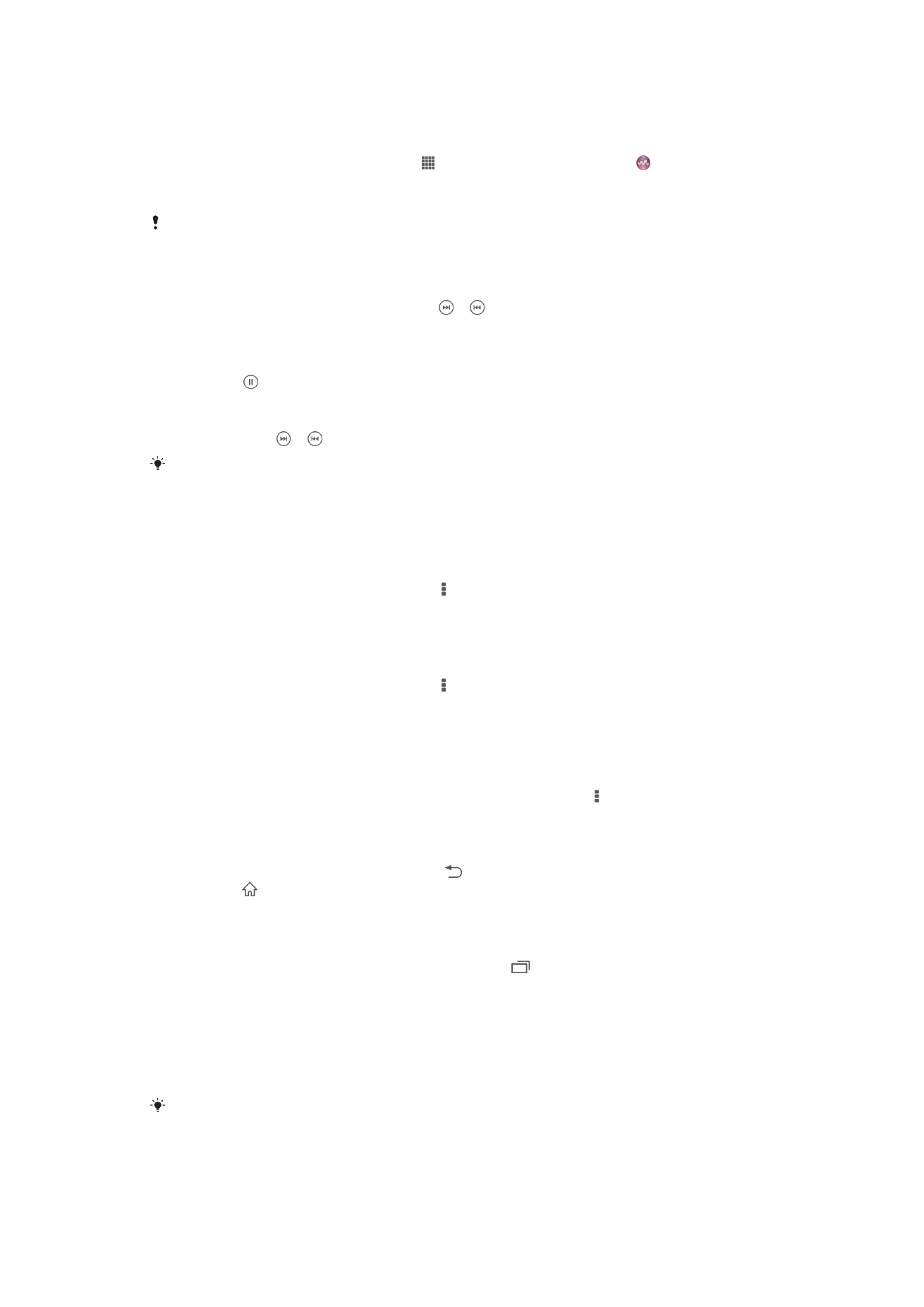
Korištenje svirača glazbe
Za reprodukciju audiosadržaja
1
Na zaslonu Početni zaslon dotaknite , a zatim pronađite i dotaknite .
2
U
Moja glazba odaberite kategoriju glazbe i tražite za pjesmu koju želite otvoriti.
3
Dodirnite pjesmu kako biste je reproducirali.
Možda nećete moći pokrenuti stavke zaštićene autorskim pravima. Molimo vas da potvrdite da
imate potrebna prava na materijal koji namjeravate dijeliti.
Za promjenu pjesme
•
Kada se pjesma reproducira, dotaknite ili .
•
Kada se pjesma reproducira, povlačite sliku albuma ulijevo ili udesno.
Za pauziranje pjesme
•
Dotaknite .
Za brzo premotavanje glazbe naprijed i natrag
•
Taknite i držite ili .
Također možete povući oznaku trake prikaza tijeka udesno ili ulijevo.
Za prilagođavanje glasnoće zvuka
•
Pritisnite tipku glasnoće.
Za poboljšanje kvalitete zvuka korištenjem ekvilizatora
1
Kada je svirač glazbe otvoren dotaknite .
2
Dotaknite
Postavke > Zvučni efekti.
3
Odaberite postavku, potom za potvrdu dotaknite
U redu.
Za uključivanje funkcije surround zvuka
1
Kada je svirač glazbe otvoren dotaknite .
2
Dotaknite
Postavke > Zvučni efekti > Poboljšanja zvuka > Postavke > Prostorni
zvuk (VPT).
3
Odaberite postavku, potom za potvrdu dotaknite
U redu.
Za prikaz trenutnog popisa čekanja za reprodukciju
•
Dok se pjesma reproducira u aplikaciji „WALKMAN”, dotaknite >
Red čekanja na
reprodukciju.
Za minimiziranje svirača glazbe
•
Kad svirač glazbe reproducira dotaknite za odlazak na prethodni zaslon ili
dotaknite za odlazak na Početni zaslon. Svirač glazbe nastavlja reproducirati u
pozadini.
Za otvaranje svirača glazbe koji je aktivan u pozadini
1
Kada se pjesma reproducira u pozadini, dotaknite kako biste otvorili ploču za
obavijesti.
2
Dotaknite naslov pjesme kako biste otvorili svirač glazbe.
Za brisanje pjesme
1
U
Moja glazba tražite za pjesmu koju želite obrisati.
2
Dodirnite i držite naslov pjesme, a zatim dotaknite
Izbriši.
Na ovaj način možete izbrisati i albume.
52
Ovo je internetska inačica ovog materijala. © Tiskanje je dopušteno samo za osobno korištenje.
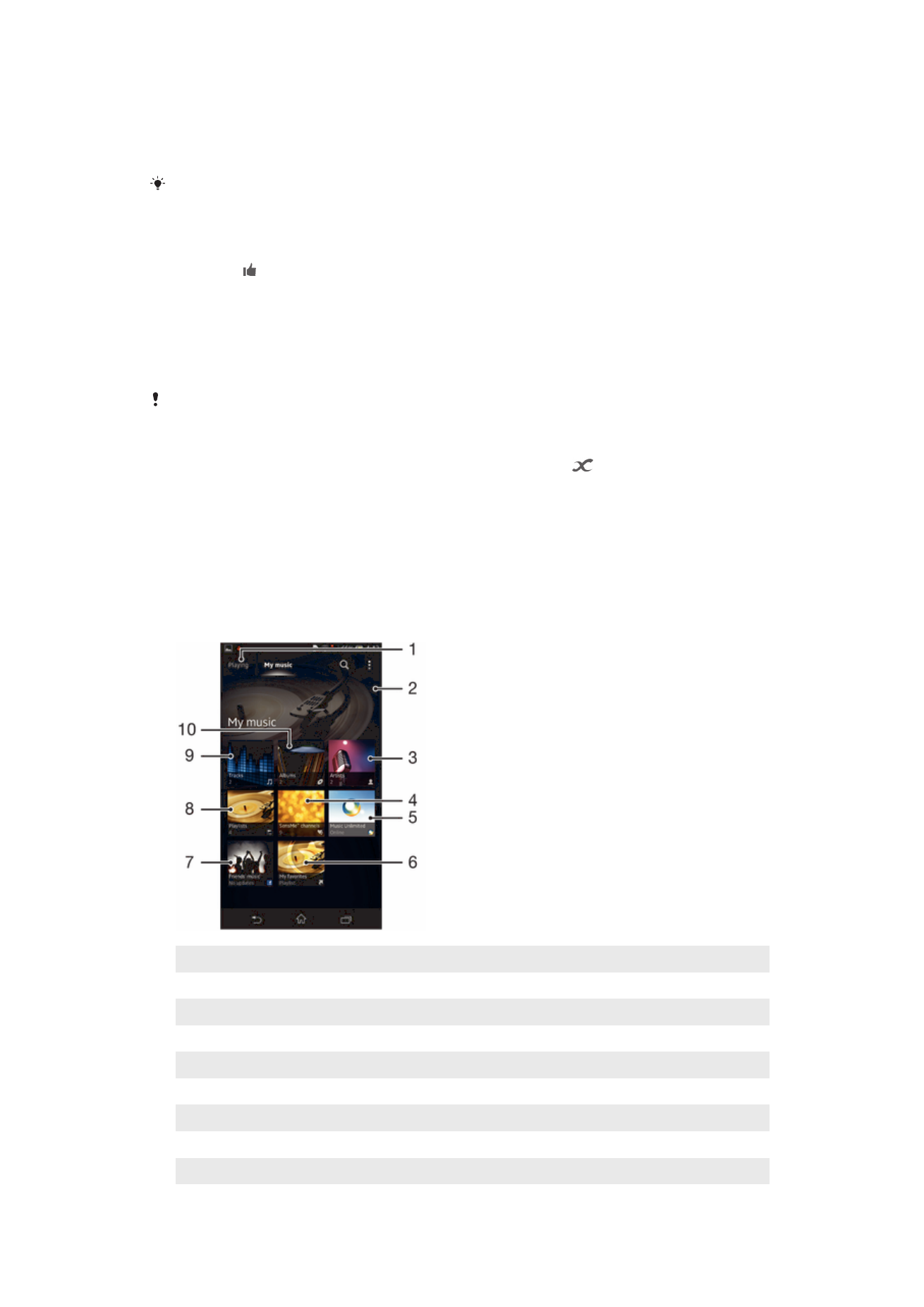
Za slanje pjesme
1
U
Moja glazba, kada pregledavate pjesme, dodirnite i držite naslov pjesme.
2
Dotaknite
Pošalji.
3
Odaberite aplikaciju s popisa i slijedite upute na zaslonu.
Na ovaj način možete poslati albume i popise pjesama.
Za „Sviđa mi se” se pjesma na Facebook™
1
Dok se pjesma reproducira u sviraču glazbe, dotaknite sliku albuma.
2
Dotaknite za prikaz da vam se pjesma „Sviđa” na Facebook™. Ako želite
dodajte komentar u polje s komentarima.
3
Dotaknite
Dijeli za slanje pjesme na Facebook™. Ako je pjesma uspješno
primljena, dobit ćete poruku o potvrdi s Facebook™.